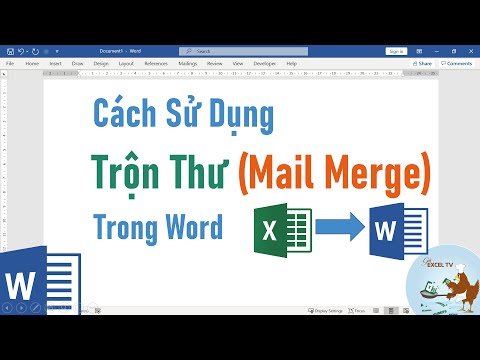Bạn có dữ liệu được nhập vào trang tính Excel của mình và chỉ muốn xem các số thập phân? WikiHow này sẽ hướng dẫn bạn cách trích xuất giá trị thập phân trong Excel bằng công thức.
Các bước

Bước 1. Mở dự án của bạn trong Excel
Nếu bạn đang sử dụng Excel, bạn có thể truy cập Tệp> Mở hoặc bạn có thể nhấp chuột phải vào tệp trong trình duyệt tệp của mình.

Bước 2. Chọn một ô trống mà bạn muốn hiển thị giá trị thập phân của mình
Đây có thể là bất kỳ đâu trên bảng tính của bạn vì công thức chứa ô bạn muốn trích xuất dữ liệu.
Ví dụ: bạn có thể chọn ô E7 ngay cả khi tất cả dữ liệu của bạn nằm trong các ô A1-A20

Bước 3. Nhập công thức:
= ABS (A1-TRUNC (A1))
. A1 đại diện cho ô chứa dữ liệu bên trong, vì vậy bạn sẽ muốn thay đổi ô đó nếu dữ liệu của bạn không nằm trong ô A1.
-
Nếu bạn muốn giữ các dấu âm hoặc dương với số thập phân của mình, hãy sử dụng công thức
= A1-TRUNC (A1)
- .

Bước 4. Nhấn ↵ Enter (Windows) hoặc ⏎ Quay lại (Mac).
Ô bạn đã chọn và nhập công thức vào sẽ chỉ hiển thị giá trị thập phân trong chuỗi.